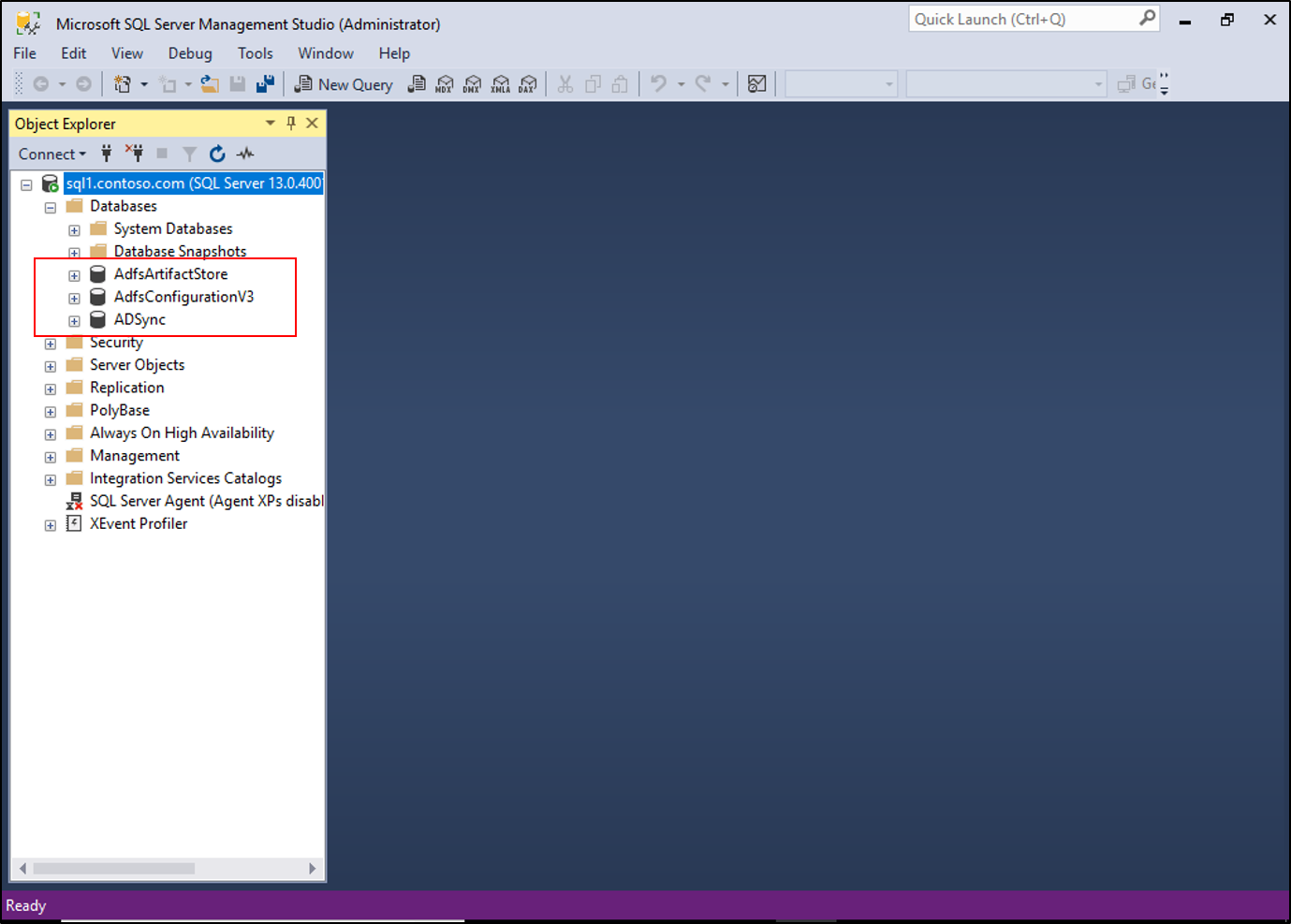AD FS 疑難排解 - SQL 連線能力
AD FS 可讓您針對 AD FS 伺服器陣列資料使用遠端 SQL Server。 如果伺服器陣列中的 AD FS 伺服器無法與後端 SQL 伺服器通訊,您將會看到問題。 下列檔將提供一些基本步驟,以測試與後端伺服器的通訊。
取得 SQL 資料庫連接字串
檢查 SQL 連線時要測試的第一件事是,如果 AD FS 有正確的 SQL 連線資訊。 這可以使用 PowerShell 來完成。
取得 SQL 連接字串
- 開啟 [Windows PowerShell]
- 輸入下列項目:
$adfs = gwmi -Namespace root/ADFS -Class SecurityTokenService並按 Enter 鍵 - 輸入下列項目:
$adfs.ConfigurationDatabaseConnectionString並按 enter 鍵。 - 您應該會看到連接字串資訊。

建立通用資料連結 (UDL) 檔案以測試連線能力
通用資料連結檔案或 UDL 檔案基本上是包含資料庫連接字串的文字檔。 藉由使用上述取得的資訊,我們可以測試 SQL Server 是否回應連線。
建立 test.udl 檔案以測試連線能力
- 開啟 [記事本],並將檔案儲存為 test.udl。 請確定您已從 [另存新檔] 類型的下拉式清單中選取 [所有檔案]。
- 按兩下 test.udl
- 填寫下列資訊:a. 選取或輸入伺服器名稱:使用 b 上方連接字串中的資料來源。 輸入登入伺服器的資訊: 使用 AD FS 服務帳戶或具有遠端登入權限的帳戶。 如果帳戶是 Windows 帳戶,請使用整合式驗證,否則請輸入使用者名稱和密碼。
c. 選取伺服器上的資料庫:使用上述字串中的初始目錄。 範例:AdfsConfigurationV3。
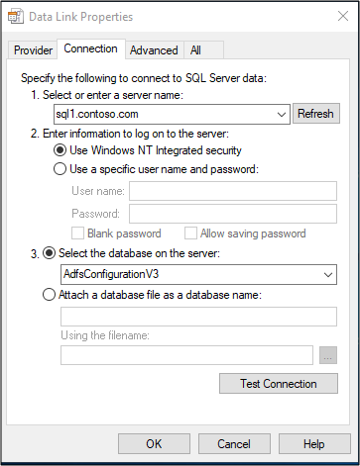
- 按一下 [測試連線]。
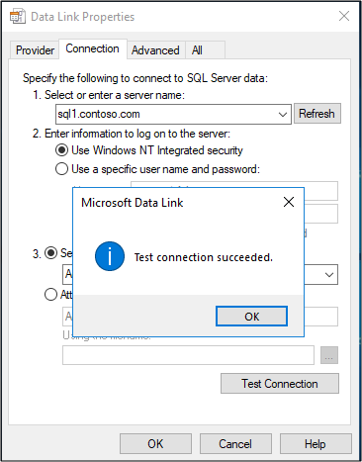
使用 SQL Server Management Studio 測試連線能力
您也可以下載並安裝 SSMS 以測試資料庫連線能力。
使用 SSMS 測試連線能力
- 下載並安裝 SQL Server Management Studio。
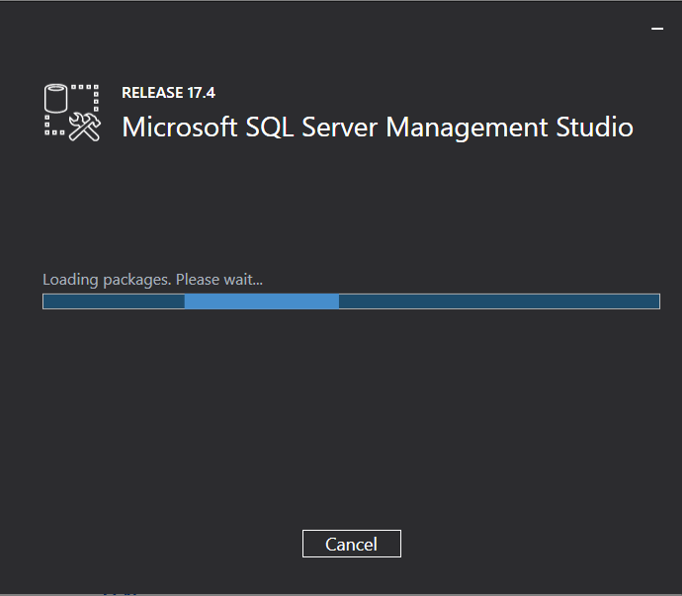
- 開啟 SSMS,輸入伺服器名稱。 上述資料來源。
- 使用 AD FS 服務帳戶或具有遠端登入權限的帳戶。 如果帳戶是 Windows 帳戶,請使用整合式驗證,否則請輸入使用者名稱和密碼。
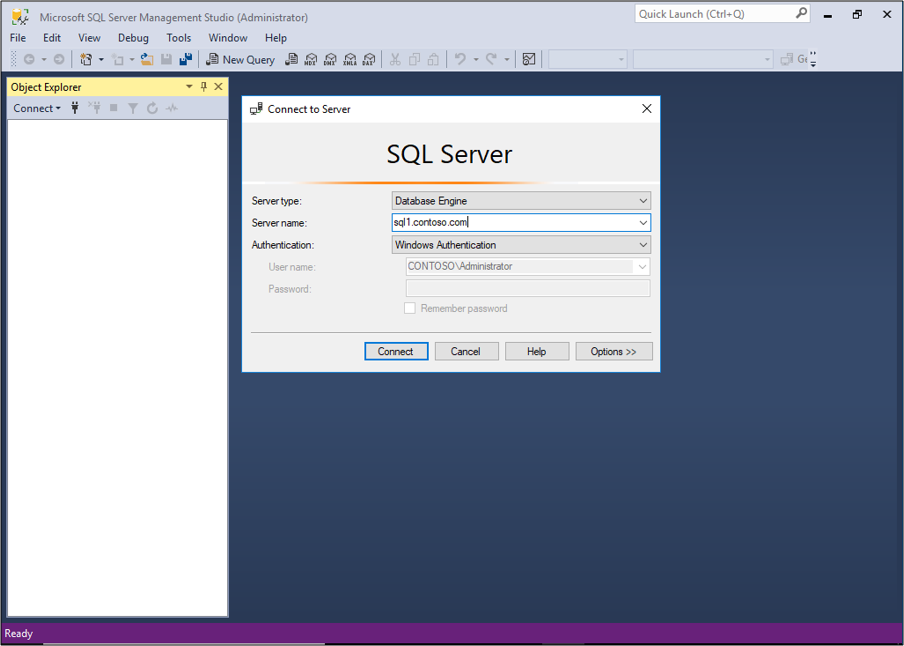
- 您應該會看到左側已填入。 展開資料庫,並確認您看到 AD FS 資料庫。